win10打印管理怎么找 win10打印管理在哪里
更新时间:2023-03-31 21:08:22作者:jzjob
当电脑连接了网络打印机之后,我们便能顺利进行文件资料的打印。但是,电脑系统所连接和安装的打印机很可能不止一个,若想进行某个打印机的针对性管理,必须在电脑设置中找到打印管理板块。那么,Win10系统的打印管理应该怎么找呢?下面,就和小编一起来了解一下Win10系统的打印管理到底在哪里吧!
解决方法:
1.在Windows10系统桌面,右键点击桌面左下角的开始按钮。在弹出的菜单中选择“设置”菜单项。
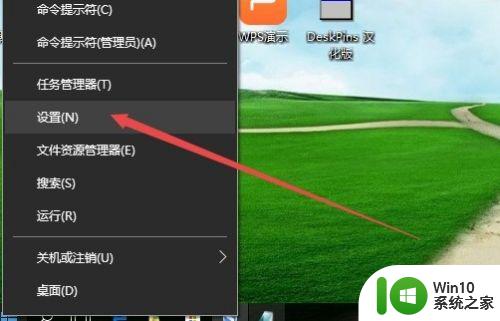
2.这时会打开Windows10系统的“设置”窗口,点击窗口的“设备”图标。
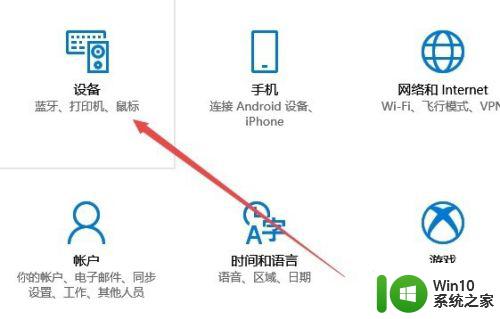
3.这时就可以打开设备的窗口了,点击窗口左侧边栏的“打印机和扫描仪”菜单项。
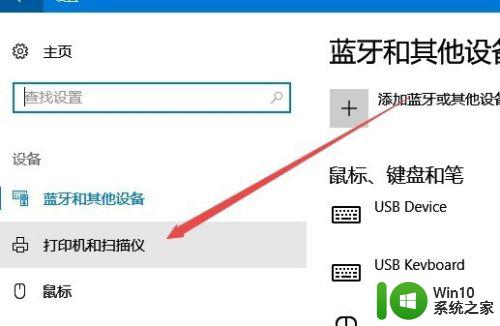
4.这时在右侧的窗口中就可以看到已安装的打印机列表,想要管理哪个打印机。只需要点击对应的快捷链接就可以了。
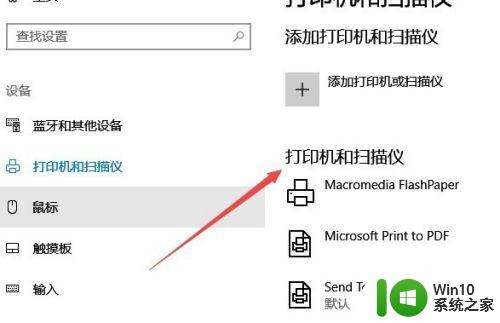
以上就是win10打印管理在哪里的全部内容,还有不清楚的用户就可以参考一下小编的步骤进行操作,希望能够对大家有所帮助。
win10打印管理怎么找 win10打印管理在哪里相关教程
- win10打印管理找不到 Win10系统无法识别打印机怎么办
- win10怎么打开声音管理器 win10声音管理器在哪里打开
- win10输入法管理器怎么打开 win10输入法管理器在哪里打开
- win10打印机里面的用户管理 win10共享打印机网络凭证问题
- 怎么打开win10任务管理器 win10任务管理器在哪里
- win10文件管理在哪里 win10文件资源管理器打开方式
- win10处理器电源管理在哪 win10电源管理设置在哪里
- win10电源管理在哪里打开 win10电源选项在哪里设置
- win10设备管理器在哪 win10设备管理器打不开怎么办
- win10自带的音频管理软件在哪 win10怎么打开音频管理器
- win10控制面板的凭据管理器在哪 win10凭证管理器怎么打开
- win10关闭打印机服务 在哪里能找到win10打印机服务关闭选项
- 蜘蛛侠:暗影之网win10无法运行解决方法 蜘蛛侠暗影之网win10闪退解决方法
- win10玩只狼:影逝二度游戏卡顿什么原因 win10玩只狼:影逝二度游戏卡顿的处理方法 win10只狼影逝二度游戏卡顿解决方法
- 《极品飞车13:变速》win10无法启动解决方法 极品飞车13变速win10闪退解决方法
- win10桌面图标设置没有权限访问如何处理 Win10桌面图标权限访问被拒绝怎么办
win10系统教程推荐
- 1 蜘蛛侠:暗影之网win10无法运行解决方法 蜘蛛侠暗影之网win10闪退解决方法
- 2 win10桌面图标设置没有权限访问如何处理 Win10桌面图标权限访问被拒绝怎么办
- 3 win10关闭个人信息收集的最佳方法 如何在win10中关闭个人信息收集
- 4 英雄联盟win10无法初始化图像设备怎么办 英雄联盟win10启动黑屏怎么解决
- 5 win10需要来自system权限才能删除解决方法 Win10删除文件需要管理员权限解决方法
- 6 win10电脑查看激活密码的快捷方法 win10电脑激活密码查看方法
- 7 win10平板模式怎么切换电脑模式快捷键 win10平板模式如何切换至电脑模式
- 8 win10 usb无法识别鼠标无法操作如何修复 Win10 USB接口无法识别鼠标怎么办
- 9 笔记本电脑win10更新后开机黑屏很久才有画面如何修复 win10更新后笔记本电脑开机黑屏怎么办
- 10 电脑w10设备管理器里没有蓝牙怎么办 电脑w10蓝牙设备管理器找不到
win10系统推荐
- 1 萝卜家园ghost win10 32位安装稳定版下载v2023.12
- 2 电脑公司ghost win10 64位专业免激活版v2023.12
- 3 番茄家园ghost win10 32位旗舰破解版v2023.12
- 4 索尼笔记本ghost win10 64位原版正式版v2023.12
- 5 系统之家ghost win10 64位u盘家庭版v2023.12
- 6 电脑公司ghost win10 64位官方破解版v2023.12
- 7 系统之家windows10 64位原版安装版v2023.12
- 8 深度技术ghost win10 64位极速稳定版v2023.12
- 9 雨林木风ghost win10 64位专业旗舰版v2023.12
- 10 电脑公司ghost win10 32位正式装机版v2023.12